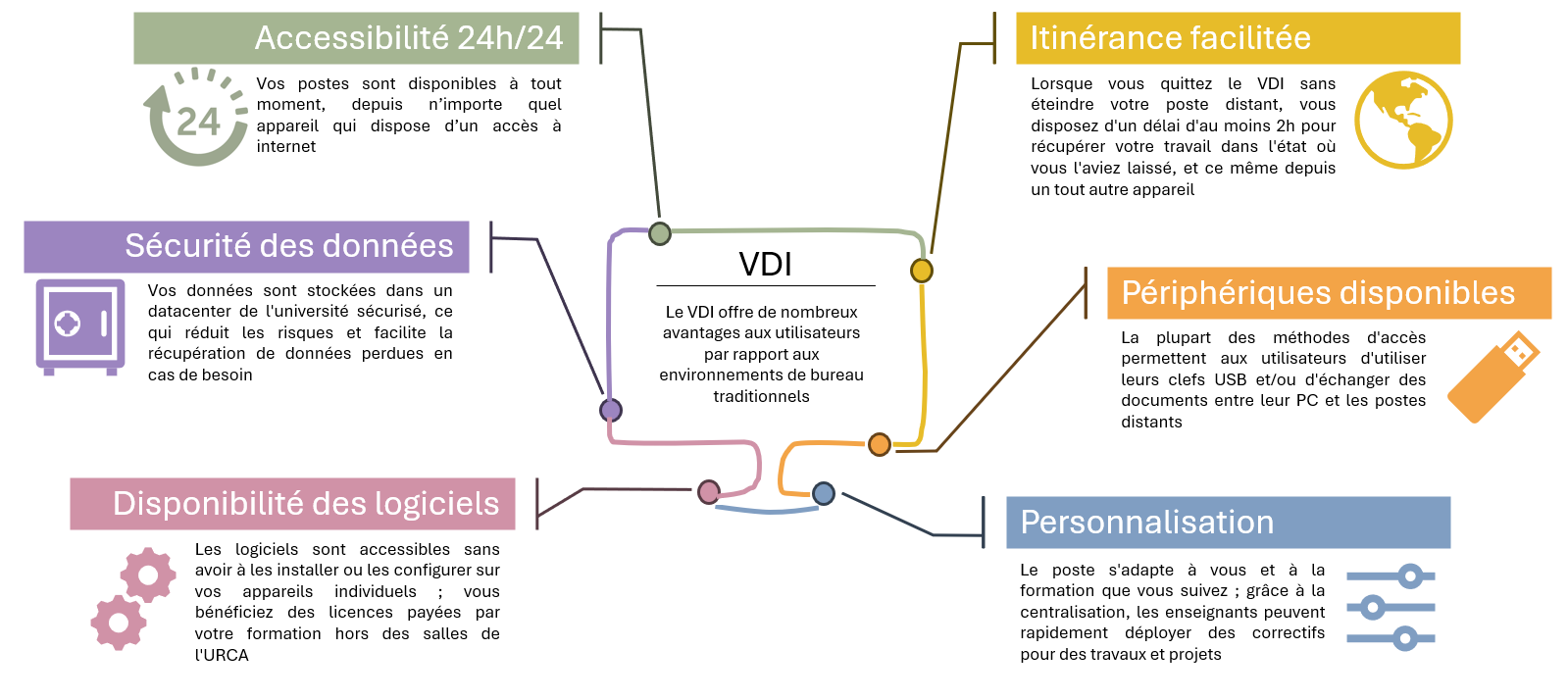Bienvenue sur la documentation du VDI
C'est quoi le VDI ?
VDI signifie Virtual Desktop Infrastructure
Le VDI est une technologie de virtualisation qui permet aux utilisateurs d'accéder à un poste de travail distant depuis n'importe quel appareil et qui nécessite seulement une connexion internet.
Cette technologie repose sur la virtualisation des postes de travail, qui sont hébergés sur des serveurs dans un centre de données de l'URCA plutôt que sur des ordinateurs personnels.
Que va m'apporter le VDI ?
Démarrage rapide
Il existe 3 méthodes d'accès au VDI.
En fonction de votre cas, nous vous recommandons les méthodes d'accès suivantes :
J'utilise mon ordinateur personnel ? Retrouvez ici la procédure d'accès par logiciel VMware Horizon Client
Je suis dans une salle de l'URCA équipée de clients légers ? Retrouvez ici la procédure d'accès par client léger
Je suis dans un autre cas ou c'est un accès occasionnel ? Retrouvez ici la procédure d'accès par navigateur internet
Retrouvez ensuite toutes les réponses à vos questions dans notre FAQ !
Utiliser la documentation
Cette documentation est destinée à tous les utilisateurs du VDI, quel que soit leur niveau d'expertise en matière de numérique.
Pour trouver une procédure, vous pouvez utiliser la barre de recherche présente en tête de page ou vous diriger vers la FAQ.
Sinon, vous pouvez retrouver toutes les procédures relatives à votre méthode d'accès sur les liens suivants :
- Procédures pas à pas - navigateur internet
- Procédures pas à pas - logiciel VMware Horizon Client
- Procédures pas à pas - client léger
FAQ du VDI
Si vous ne trouvez pas votre question ici, pensez à regarder dans la FAQ dédiées aux configurations avancées du VDI.
Comment accéder au VDI ?
Il existe 3 méthodes d'accès au VDI. Pour choisir la plus adaptée, vous pouvez vous reporter aux indications ci-dessous ou vous rendre dans cette section pour y comparer les fonctionnalités.
Par le logiciel VMware Horizon Client - Méthode recommandée - Cette méthode permet de disposer de toutes les fonctionnalités, depuis votre ordinateur personnel ou les ordinateurs de l'URCA.
Par navigateur internet - Accès occasionnels - Cette méthode présente des fonctionnalités réduites. Si vous choisissez cette méthode, préférez l'utilisation de Google Chrome ou Microsoft Edge à des fins de compatibilité.
Par client léger - Salles URCA équipées - Cette méthode permet de disposer de toutes les fonctionnalités.
Puis-je passer d'un poste de travail à l'autre sans fermer ma session ?
A l'heure actuelle, un seul poste de travail Windows peut être ouvert à la fois. Si vous souhaitez basculer sur un autre poste de travail, vous devrez commencer par fermer votre session sur le premier.
Vous pouvez cependant ouvrir un poste de travail Linux en même temps qu'un poste de travail Windows. Pour cela, cherchez le poste de travail dans la liste de vos postes attribués, puis cliquez simplement sur le deuxième poste à ouvrir.
Retrouvez toutes les informations sur l'ouverture de votre liste de postes de travails en fonction de votre méthode d'accès : par navigateur internet ↗, par le logiciel VMware Horizon Client ↗ et par client léger ↗.
Comment gérer l'alimentation de mon poste de travail distant ?
Comme un ordinateur traditionnel, votre poste de travail distant peut être soit éteint, soit mis en veille pour que vous puissiez reprendre votre travail là ou vous en étiez.
Pour éteindre votre poste, vous pouvez suivre la procédure traditionnelle d'extinction à travers la session Windows ou bien fermer la session Windows depuis la barre de menu du VDI.
Pour mettre en veille votre poste, il vous faudra fermer ou quitter le VDI depuis la barre de menu sans envoyer d'information de fermeture au poste de travail distant.
Les machines s'éteignent complètement au bout d'un certain temps de veille. Le délai qui vous est accordé dépend de votre formation, donc n'hésitez pas à le demander à votre enseignant.
Accédez aux procédures détaillées en fonction de votre méthode d'accès : par navigateur internet ↗, par le logiciel VMware Horizon Client ↗ et par client léger ↗.
Puis-je envoyer ou récupérer des documents dans et depuis mon poste de travail distant ?
Si vous disposez d'une clef USB, vous pouvez l'utiliser dans votre poste de travail distant. Retrouvez plus d'informations à ce propos dans la question Puis-je utiliser une clef USB dans le VDI ?
Vous pouvez également partager un dossier entre votre PC et le poste de travail distant en le spécifiant dans les paramètres.
Accédez à la procédure détaillée en fonction de votre méthode d'accès par navigateur internet ↗ ou par le logiciel VMware Horizon Client ↗.
Puis-je utiliser une clef USB dans le VDI ?
Vous pouvez utiliser une clef USB dans votre poste de travail distant si aucune restriction n'a été prévue par votre enseignant.
En accès depuis le logiciel VMware Horizon Client , vous pouvez activer et désactiver la redirection de votre clef USB vers le poste de travail distant depuis les options. La procédure est disponible ici ↗.
L'accès par navigateur internet ne dispose pas de cette fonctionnalité.
Puis-je utiliser mes périphériques audio/vidéo dans mon poste VDI ?
Oui, vous pouvez utiliser vos périphériques casques, micros et caméras dans votre poste de travail distant. Pour cela, vous devrez spécifier les périphériques par défaut dans les paramètres de la méthode d'accès que vous avez choisie.
Retrouvez les procédures détaillées en fonction de votre méthode d'accès dans les section par navigateur internet ↗, par le logiciel VMware Horizon Client ↗ et par client léger ↗.
Peut-on travailler à plusieurs sur un poste de travail distant ?
Le VDI dispose d'une option appelée collaboration de session, qui permet d'inviter d'autres utilisateurs à rejoindre une session existante.
Cette session partagée présente des limites, car un seul utilisateur à la fois peut interragir avec le poste de travail distant. C'est à l'utilisateur "ayant la main", de la céder à un autre ; tandis que les autres utilisateurs présents n'ont qu'une possibilité de regard sur le poste.
Cette fonctionnalité est accessible à l'intérieur du poste de travail, sous la forme d'un icône dans votre barre des tâches. Vous pouvez retrouver les procédures détaillées d'enclenchement de cette option dans la section Collaborer sur le même poste de travail.
Cette fonctionalité peut être désactivée sur le poste si l'enseignant n'a pas jugé nécessaire de l'activer ; n'hésitez pas à en discuter avec lui sile besoin devait apparaître lors de votre formation.
Que faire si je rencontre un problème avec mon poste de travail distant VDI ?
Si vous rencontrez un problème, vous pouvez vous rendre dans la section résolution des problèmes courants relatifs au VDI.
Si votre problème n'y figure pas, ou que les solutions proposées n'ont pas résolu votre problème, veuillez contacter notre service support à l'adresse suivante : vdi-admin@univ-reims.fr.
Comment configurer son clavier MAC sur le VDI ?
Il existe 4 situations différentes pour lequel vous aurez besoins de configurer votre clavier mac :
Vous essayez de vous connecter à une machine Linux depuis le logiciel Horizon client.
Vous essayez de vous connecter à une machine Linux depuis l'accès web, votre navigateur.
Vous essayez de vous connecter à une machine Windows depuis le logiciel Horizon client.
Vous essayez de vous connecter à une machine Windows depuis l'accès web, votre navigateur.